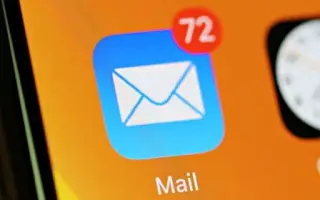Att ha för många e-postmeddelanden i din inkorg kan vara överväldigande. Arbetsrelaterad e-post, personliga meddelanden och irriterande kampanjer utgör alla ett stort och rörigt arkiv av kommunikation med världen. Visst vill man ibland få ordning på det. Och det bästa sättet att organisera din iPhones brevlåda är att radera onödiga e-postmeddelanden.
Du kan också radikalt radera alla e-postmeddelanden från Mail-appen. Att titta på en tom e-postlista på din telefon kan ge dig en känsla av frihet. Det blir åtminstone inte stökigt längre.
Viktigt: Du kanske inte vill ta bort allt från din brevlåda, så lägg viktiga e-postmeddelanden åt sidan.
Nedan delar jag med mig av hur man tar bort alla e-postmeddelanden på iPhone. Fortsätt scrolla för att kolla in det.
Hur man tar bort all e-post i Mail-appen på iPhone
- Öppna Mail-appen.
- Gå till Inkorg > Redigera .
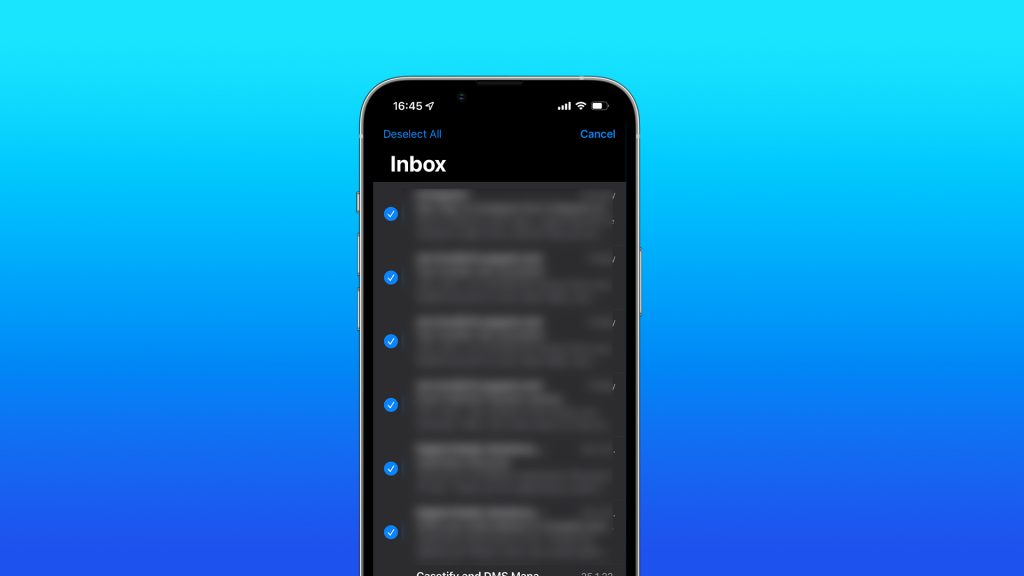
- Välj Markera alla och tryck på Bin .
Nu när du har flyttat alla dina oönskade e-postmeddelanden till Bin är det dags att permanent radera dem från din iPhone. Men papperskorgen i Mail-appen är inte omedelbart synlig för de flesta användare. Så du måste komma åt den först och sedan vidta ytterligare åtgärder. Så här visar du Bin-mappen i din iPhones Mail-app:
- Öppna Mail-appen.
- Gå till Mailbox -skärmen och tryck på Redigera .
- Lägg till brevlåda om papperskorgen inte är tillgänglig i brevlådelistan … Tryck på .
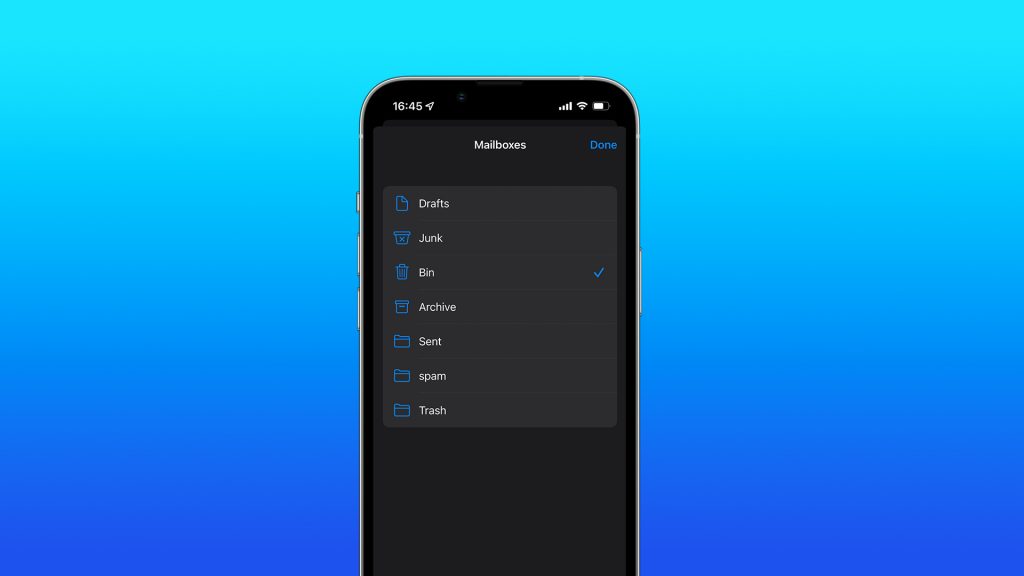
- Välj Papperskorgen och tryck på Klart .
Bin-mappen är nu tillgänglig i din postlådelista och kan lätt nås för att permanent radera eller återställa e-postmeddelanden. Följ dessa steg för att helt radera e-postmeddelanden från Bin:
- Öppna Mail-appen.
- Gå till Mailbox -skärmen och öppna Bin .
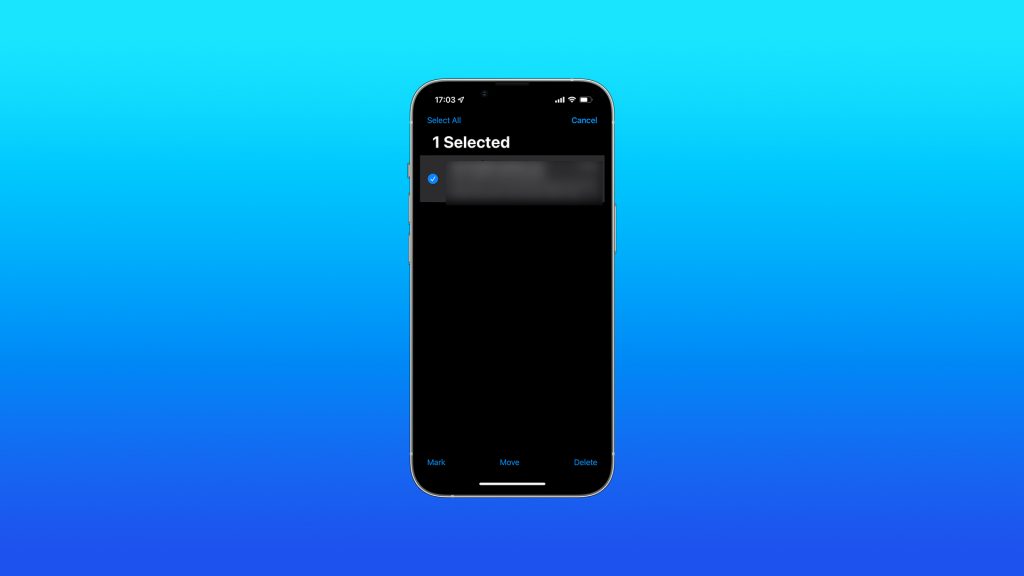
- Klicka på Redigera och välj det e-postmeddelande du vill ta bort .
- Tryck på Ta bort .
De valda e-postmeddelandena kommer nu att raderas permanent. Om du tar bort den från papperskorgen, var försiktig eftersom du måste få tillbaka den. Så se till att du inte tar bort något du inte vill ha.
Hur man återställer raderade e-postmeddelanden i Mail-appen
Nu vet du hur du tar bort e-postmeddelanden från Mail-appen på iPhone. Men om du ändrar dig är det aldrig för sent att få tillbaka e-postmeddelanden som du av misstag raderat. Med tanke på att detta e-postmeddelande fortfarande finns på Bin, som tidigare nämnts, tog jag inte bort det permanent. Så här återställer du e-postmeddelanden från Bin-mappen.
- Öppna Mail-appen.
- Gå till Mailbox -skärmen och öppna Bin .
- Klicka på Redigera och välj de e-postmeddelanden du vill återställa.
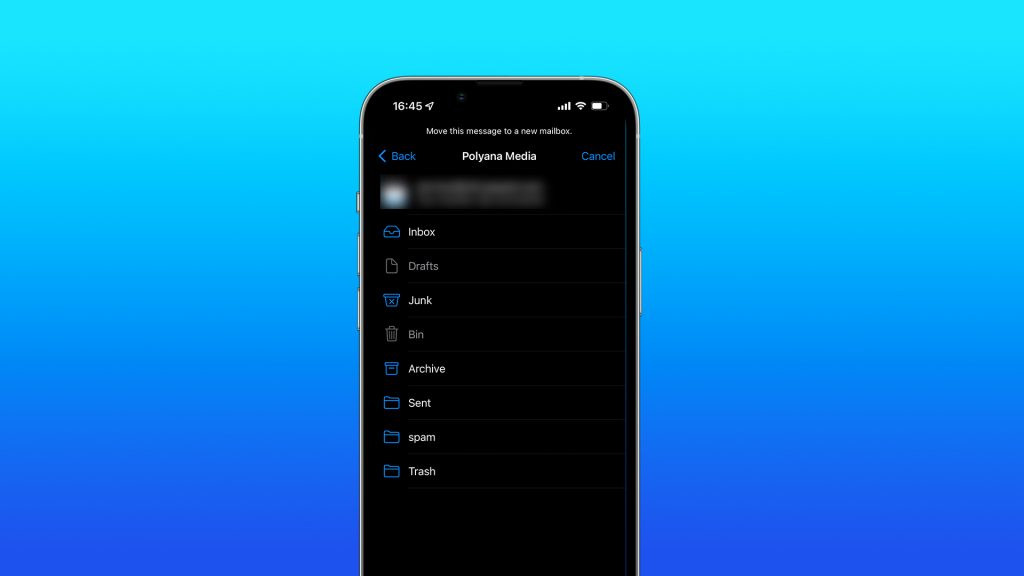
- Tryck på Gå och välj Inkorg .
Hur man tar bort e-post från Gmail på iPhone
Även om Apples Mail-app är iPhones standard e-postklient, föredrar många fortfarande Gmail. Och av goda skäl är Gmail-appen bättre designad och erbjuder fler funktioner än Apples alternativ. Att använda Gmail kommer bara att bli naturligt om du åtminstone delvis är en del av Googles ekosystem.
Gmail har dock inte ett viktigt alternativ i Mail-appen. Denna funktion låter dig radera alla e-postmeddelanden på en gång. Det tömmer inte Gmails inkorg helt, men hela processen är mindre bekväm och tidskrävande än Apples Mail.
1. Ta bort en efter en
Det enda sättet att ta bort e-postmeddelanden i Gmail-appen är att ta bort dem en efter en. Det här kanske inte är ett problem om du bara vill ta bort ett fåtal e-postmeddelanden, men om du behöver mer än så kanske det inte är det bästa alternativet att använda appen.
Så här tar du bort e-postmeddelanden från Gmail-appen på din iPhone.
- Öppna Gmail- appen och se till att du är i Inbox .
- Tryck länge på ett e-postmeddelande i listan.
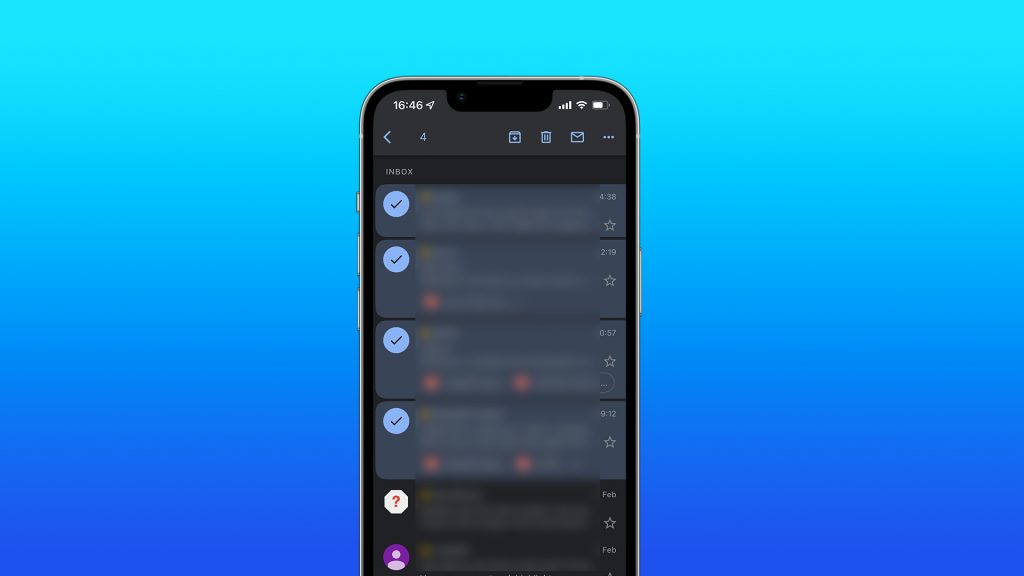
- Nu börjar urvalsprocessen. Välj alla andra e-postmeddelanden du vill radera genom att trycka på var och en.
- Tryck på papperskorgen för att radera det valda e-postmeddelandet.
2. Ta bort alla e-postmeddelanden på din dator
Jag skulle vilja sticka ut från andra artiklar som förklarar samma sak här och några hemliga sätt att ta bort alla e-postmeddelanden från Gmail-appen, men jag kan inte. För det finns inget sätt. Om du vill radera Gmail-e-postmeddelanden i grupp måste du komma åt Gmails webbaserade klient på din dator.
Och du kan bara radera 50 e-postmeddelanden åt gången, så du kan inte tömma din inkorg på en gång. Men det är ändå bättre än att välja varje e-postmeddelande individuellt. Så, med alla dessa begränsningar i åtanke, så här massraderar du Gmail-e-postmeddelanden på din PC eller Mac:
- Gå till Gmails webbaserade klient .
- Logga in på ditt Google-konto om du inte redan är inloggad.
- Se till att den finns i din inkorg .
- Klicka på kryssrutan i det övre vänstra hörnet (nedanför sökfältet). Alla e-postmeddelanden på den aktuella sidan är markerade. Gmail visar upp till 50 e-postmeddelanden per sida, så välj högst 50 e-postmeddelanden.
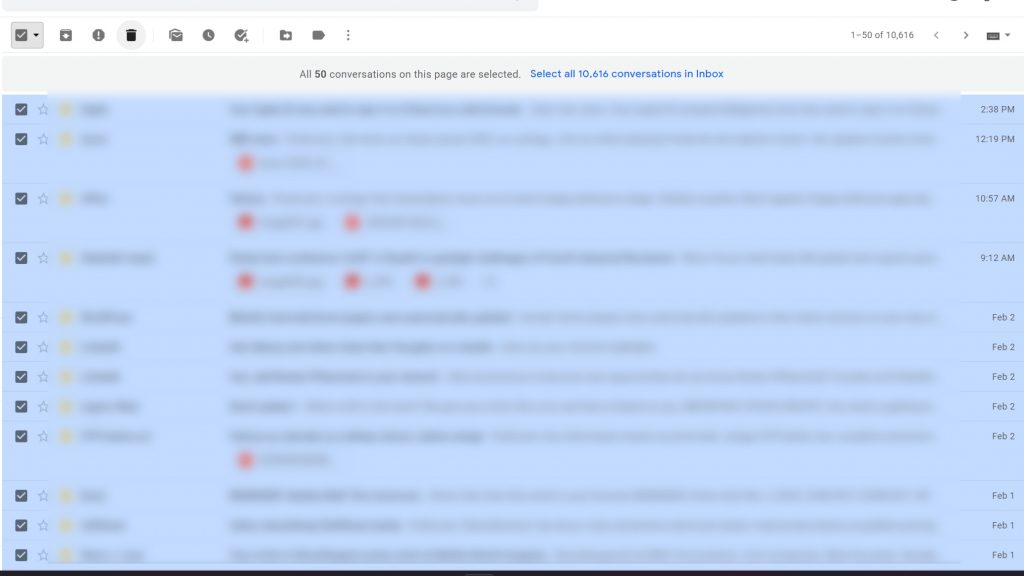
- Tryck på papperskorgen för att radera alla valda e-postmeddelanden (flytta till papperskorgen).
- Upprepa denna process så många gånger som behövs.
Att slutföra denna onödigt långa uppgift kommer att skicka alla dina e-postmeddelanden till papperskorgen. Detta innebär att du kan återställa det från papperskorgen, så det är fortfarande inte permanent förlorat. Alternativt kan du ta bort det permanent genom att ta bort det permanent.
Den goda nyheten är att du kan tömma papperskorgen med ett enda tryck, i motsats till att flytta oönskade e-postmeddelanden till papperskorgen. Det här alternativet är tillgängligt i appen, så du behöver inte sitta vid din dator. För att tömma Gmails papperskorgen, öppna Gmail-appen , öppna hamburgermenyn, gå till papperskorgen och tryck på Töm papperskorgen. Detta tar permanent bort alla e-postmeddelanden i papperskorgen.
Om du inte vill radera allt, men bara några få e-postmeddelanden, finns det ett sätt. När du är i papperskorgen, tryck länge på e-postmeddelandet du vill radera, tryck på trepunktsmenyn i det övre högra hörnet och välj sedan Ta bort permanent .
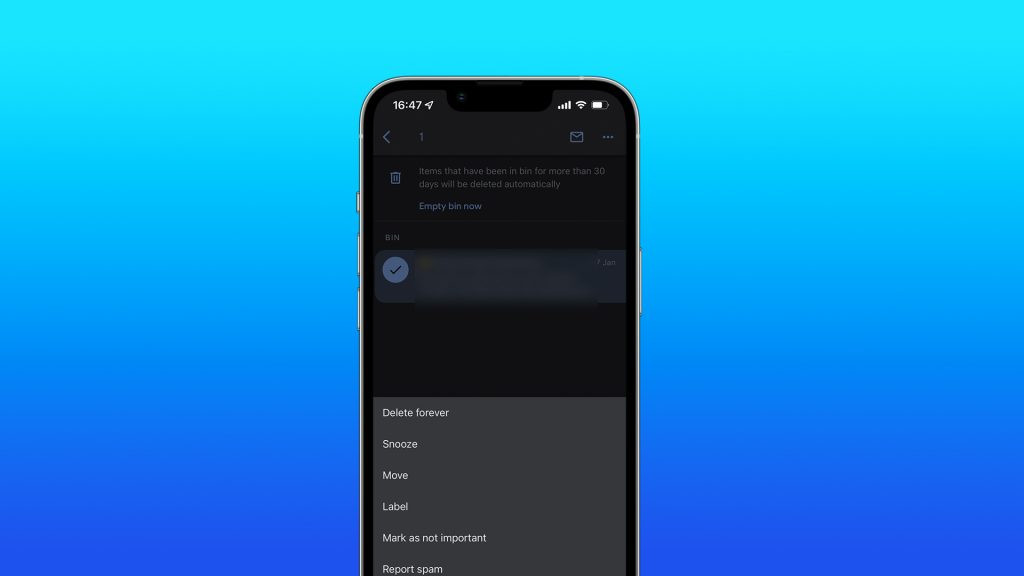
Processen är liknande om du vill hämta e-postmeddelanden från papperskorgen . Tryck bara på och håll ned e-postmeddelandet du vill återställa, tryck på menyn med tre punkter i det övre högra hörnet och välj sedan Gå . Om du väljer Inkorg kommer de raderade e-postmeddelandena tillbaka till din inkorg.
Ovan har vi tittat på hur man tar bort alla e-postmeddelanden på iPhone. Vi hoppas att denna information har hjälpt dig att lösa problemet.